时间:2019-03-27 16:48:01 作者:mingzhen 来源:系统之家 1. 扫描二维码随时看资讯 2. 请使用手机浏览器访问: https://m.xitongzhijia.net/xtjc/20190327/152974.html 手机查看 评论 反馈
我们在使用PS修图的过程中,有时候一不小心将图片删除,怎么办?你知道PS怎么恢复未保存图片的吗?下来我们一起往下看看PS恢复未保存图片的方法吧。
方法步骤
1、先重新打开PS,然后找到并依次点击编辑→首选项→文件处理;
2、完成第一步之后,会弹出一个对话框,将【自动存储恢复信息时间间隔(A)】的时间更换成5分钟,默认是10分钟;
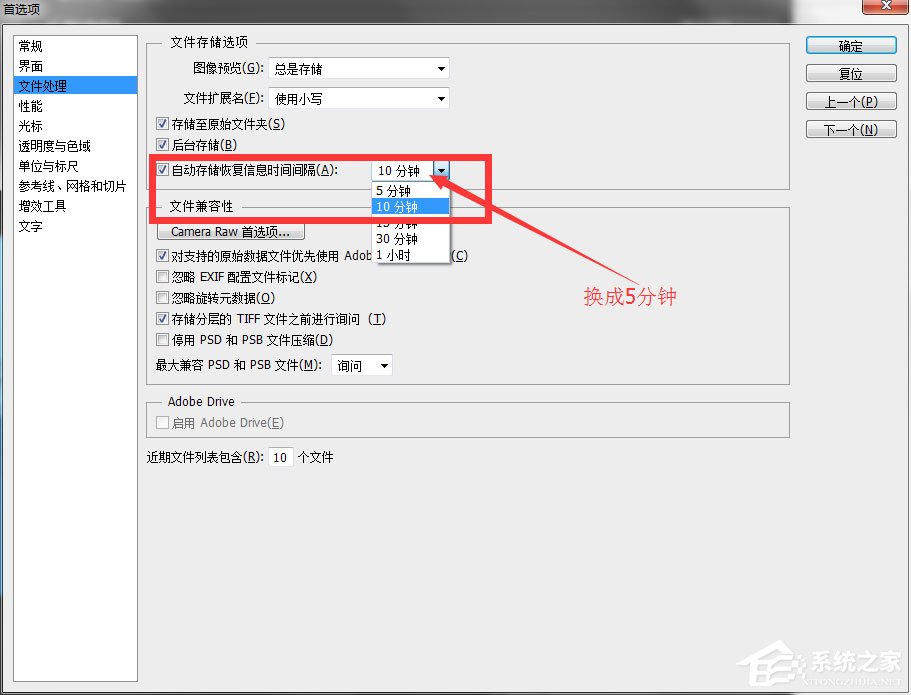
3、然后,在PS里面随便新建个文档,内容就随意了,你可以把你心中千万只草泥马奔腾而过的景象写下来。然后静候5分钟,让自己的心情平复一下;
4、可以看到新建的文档后面有个星号,这代表未保存;
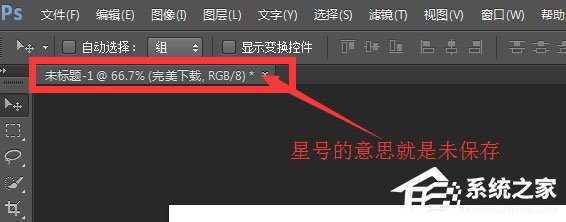
5、看着时间,5分钟应该很快会过去。然后打开电脑资源管理器,结束PS进程。这样做的目的是假装PS又出问题了;
6、结束进程之后,我们再按正常使用步骤打开PS,这时候你会发现,未保存的文件出现了。
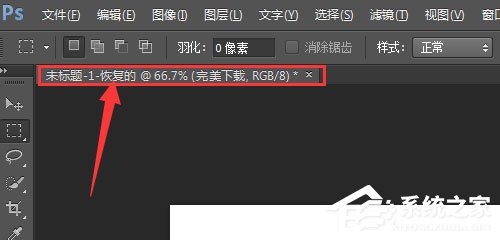
以上就是PS怎么恢复未保存图片的全部内容,按照以上的方法操作,你就能轻松的掌握PS恢复未保存图片的方法。
发表评论
共0条
评论就这些咯,让大家也知道你的独特见解
立即评论以上留言仅代表用户个人观点,不代表系统之家立场